excel表格如何设置打印奇偶页
发布时间:2017-05-26 15:13
相关话题
在excel表格中打印时,需要分奇偶页来打印,应该怎么设置?下面就跟小编一起来 excel表格设置打印奇偶页的技巧,希望看完本教程的朋友都能学会并运用起来。
excel表格设置打印奇偶页的技巧
第一,打开需要打印的excel表,在此表的界面点击“打印预览”

第二,在“打印预览”的界面点击“打印”
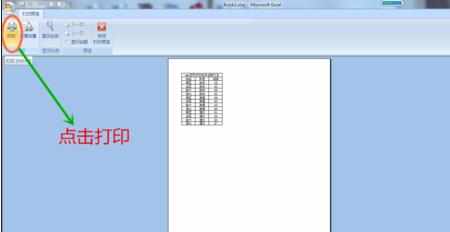
第三,在“打印内容”界面点击“属性”
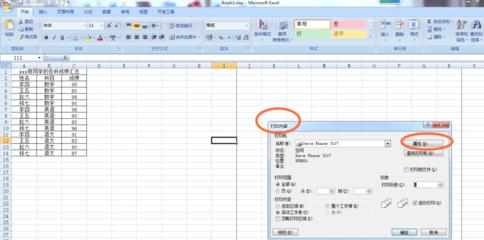
第四,在弹出“属性”的对话框内找到“其他功能”按键并且点击它

第五,在“其他功能”的界面内,找到“打印顺序”选项
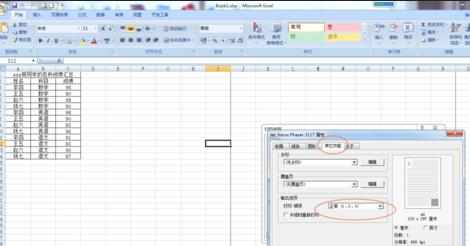
第六,点击“打印顺序”右边的倒三角,从中选择,打印的奇偶页

第七,以打印奇数页为例,选择“打印奇数页”,然后点击确定

第八,点击“确定”即可,打印偶数页按照以上步骤即可。

猜你感兴趣:
1.excel如何设置打印奇偶页
2.excel表格设置打印奇数页的方法
3.excel怎么打印奇偶页
4.excel表格如何打印奇偶页数
5.excel2007打印奇偶页的设置教程

excel表格如何设置打印奇偶页的评论条评论